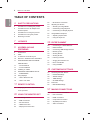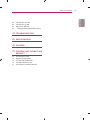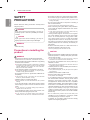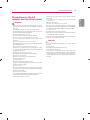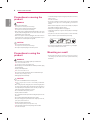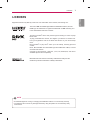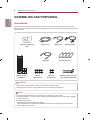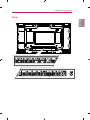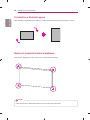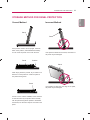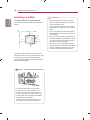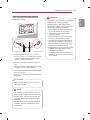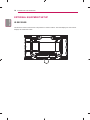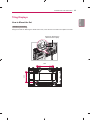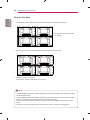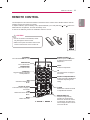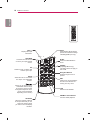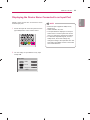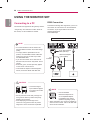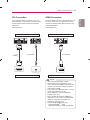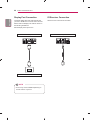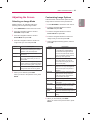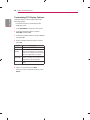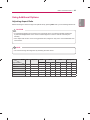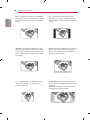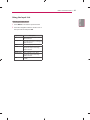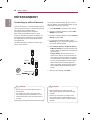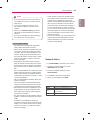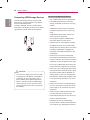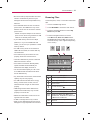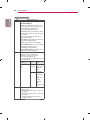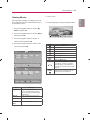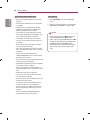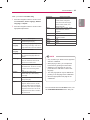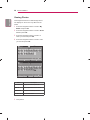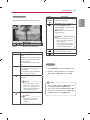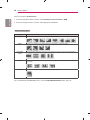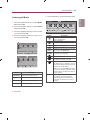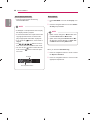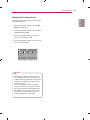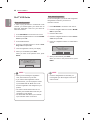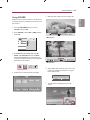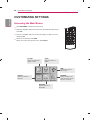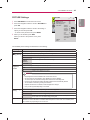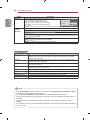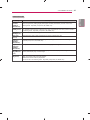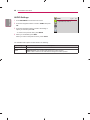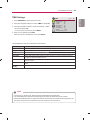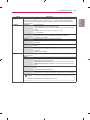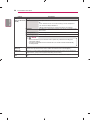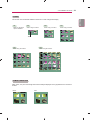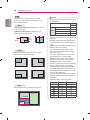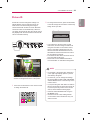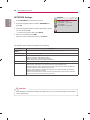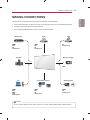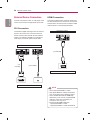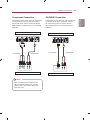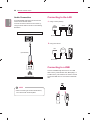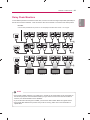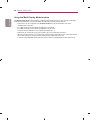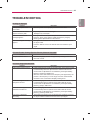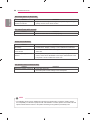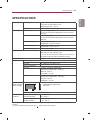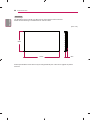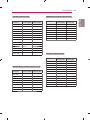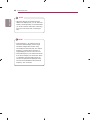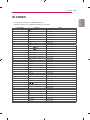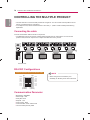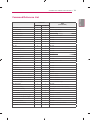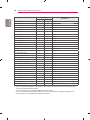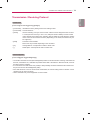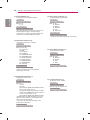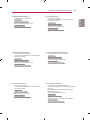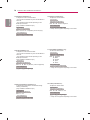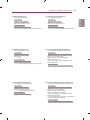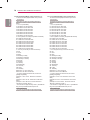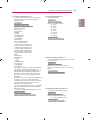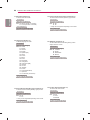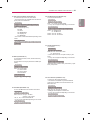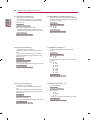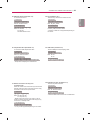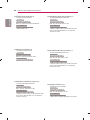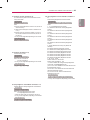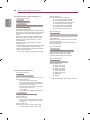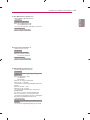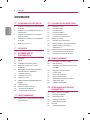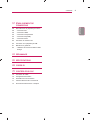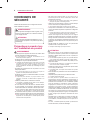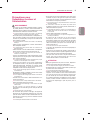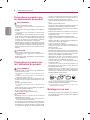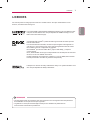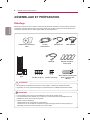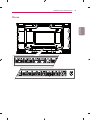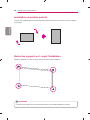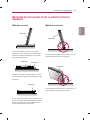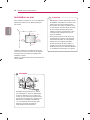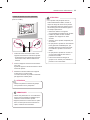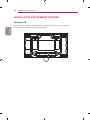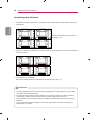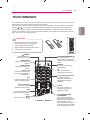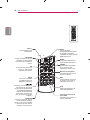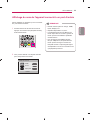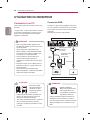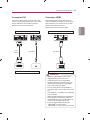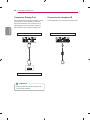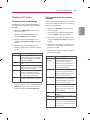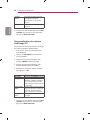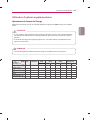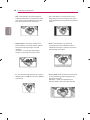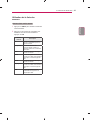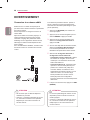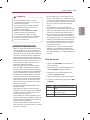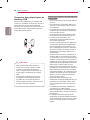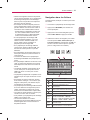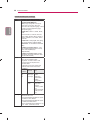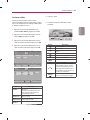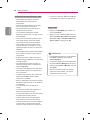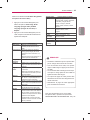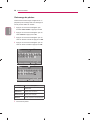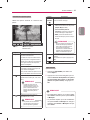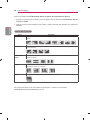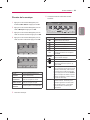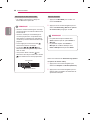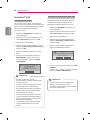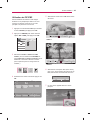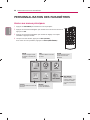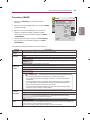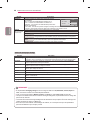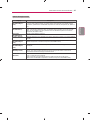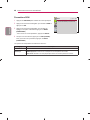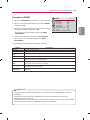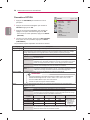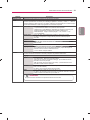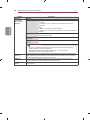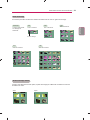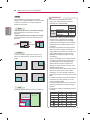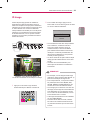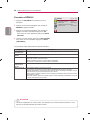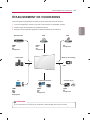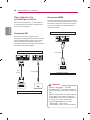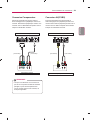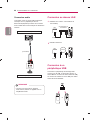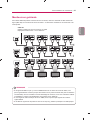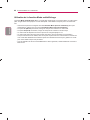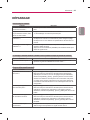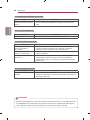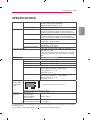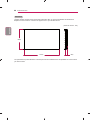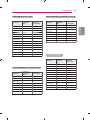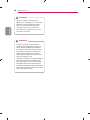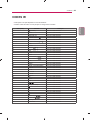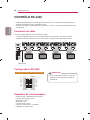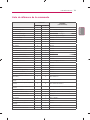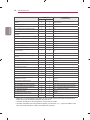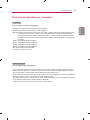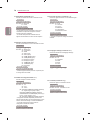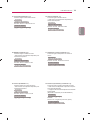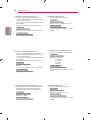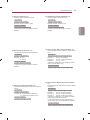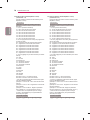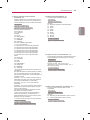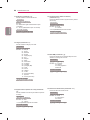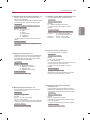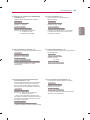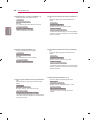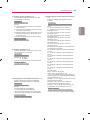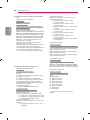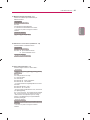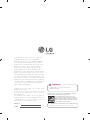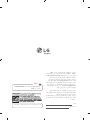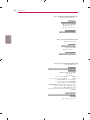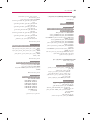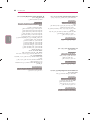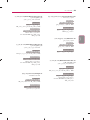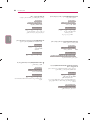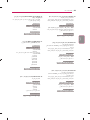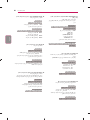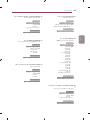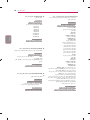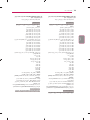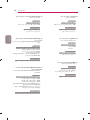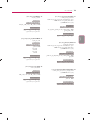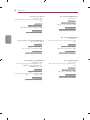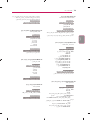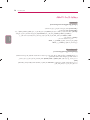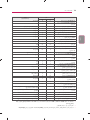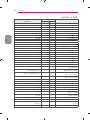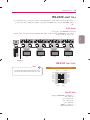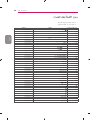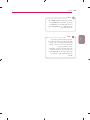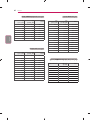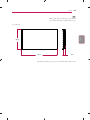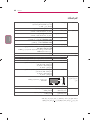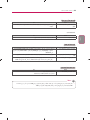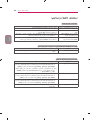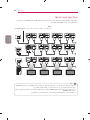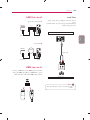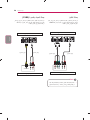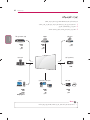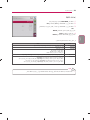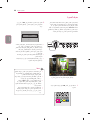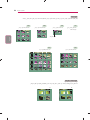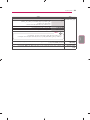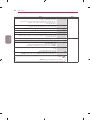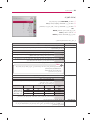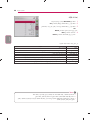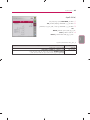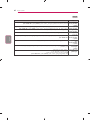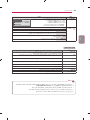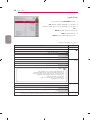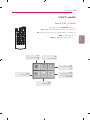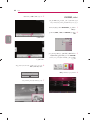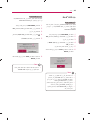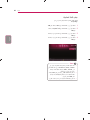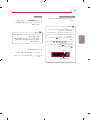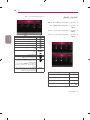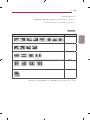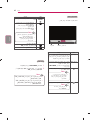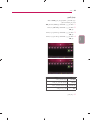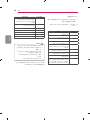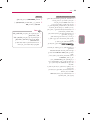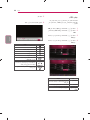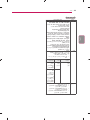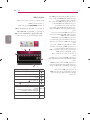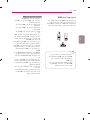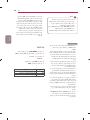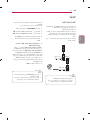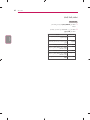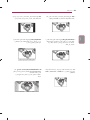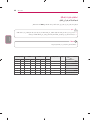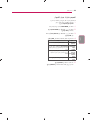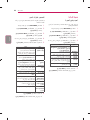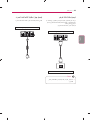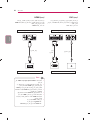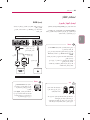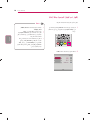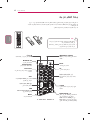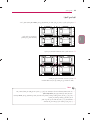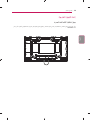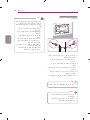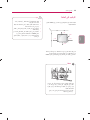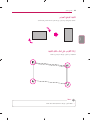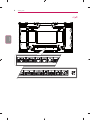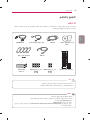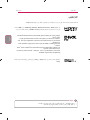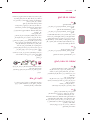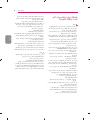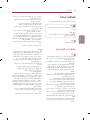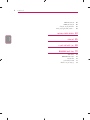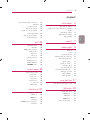LG 55LV75A-7B Guide d'installation rapide
- Catégorie
- Affichages publics
- Taper
- Guide d'installation rapide
Ce manuel convient également à

LG Digital
Signage
(MONITOR SIGNAGE)
OWNER’S MANUAL
Please read this manual carefully before operating your set and
retain it for future reference.
55LV75A
55LV77A
www.lg.com
P/NO : MFL68607508 (1610-REV00)
Printed in Korea
*MFL68607508*

2
ENG
ENGLISH
TABLE OF CONTENTS
TABLE OF CONTENTS
4 SAFETY PRECAUTIONS
4 Precautions in installing the product
5 Precautions to the AC adapter and
electrical power
6 Precautions in moving the product
6 Precautions in using the product
6 Mounting on a wall
7 LICENSES
8 ASSEMBLING AND
PREPARING
8 Accessories
9 Parts
10 To Install in a Portrait Layout
10 Remove L-brackets before Installation
11 STORAGE METHOD FOR PANEL
PROTECTION
11 - Correct Method
11 - Incorrect Method
12 Installing on a Wall
14 EXTERNAL EQUIPMENT SETUP
14 - IR RECEIVER
15 Tiling Displays
15 - How to Mount the Set
16 - How to Join Sets
17 REMOTE CONTROL
19 Displaying the Device Name Connected
to an Input Port
20 USING THE MONITOR SET
20 Connecting to a PC
20 - RGB Connection
21 - DVI Connection
21 - HDMI Connection
22 - Display Port Connection
22 - IR Receiver Connection
23 Adjusting the Screen
23 - Selecting an Image Mode
23 - Customizing Image Options
24 - Customizing PC Display Options
25 Using Additional Options
25 - Adjusting Aspect Ratio
27 - Using the Input List
28 ENTERTAINMENT
28 - Connecting to a Wired Network
29 - Network Status
30 - Connecting USB Storage Devices
31 - Browsing Files
33 - Viewing Movies
36 - Viewing Photos
39 - Listening to Music
41 - Viewing the Contents List
42 - DivX
®
VOD Guide
43 - Using PIP/PBP
44 CUSTOMIZING SETTINGS
44 Accessing the Main Menus
45 - PICTURE Settings
48 - AUDIO Settings
49 - TIME Settings
50 - OPTION Settings
55 Picture ID
56 - NETWORK Settings
57 MAKING CONNECTIONS
58 External Device Connection
58 - DVI Connection
58 - HDMI Connection
59 - Component Connection
59 - AV(CVBS) Connection
60 - Audio Connection

3
ENG
ENGLISH
TABLE OF CONTENTS
60 Connecting to the LAN
60 Connecting to a USB
61 Daisy Chain Monitors
62 - Using the Multi Display Mode function
63 TROUBLESHOOTING
65 SPECIFICATIONS
69 IR CODES
70 CONTROLLING THE MULTIPLE
PRODUCT
70 Connecting the cable
70 RS-232C Configurations
70 Communication Parameter
71 Command Reference List
73 Transmission / Receiving Protocol
La page charge ...
La page charge ...
La page charge ...
La page charge ...
La page charge ...
La page charge ...
La page charge ...
La page charge ...
La page charge ...
La page charge ...

14
ENG
ENGLISH
ASSEMBLING AND PREPARING
EXTERNAL EQUIPMENT SETUP
IR RECEIVER
This allows a remote control sensor to be placed in a custom location. Then that display can control other
displays via an RS-232C cable.
La page charge ...
La page charge ...
La page charge ...
La page charge ...
La page charge ...
La page charge ...
La page charge ...
La page charge ...
La page charge ...
La page charge ...
La page charge ...
La page charge ...
La page charge ...
La page charge ...
La page charge ...
La page charge ...
La page charge ...
La page charge ...

33
ENG
ENGLISH
ENTERTAINMENT
Viewing Movies
Play video files on display. Your display shows all
of the video files saved in a USB storage device or
shared folder on a PC.
1 Press the navigation buttons to scroll to My
Media
and press OK.
2 Press the navigation buttons to scroll to Movie
List
and press OK.
3 Press the navigation buttons to scroll to a
folder you want and press
OK.
4 Press the navigation buttons to scroll to a file
you want and press
OK.
Menu Description
Play Marked
Play the selected movie file.
Once a movie file finishes playing,
the next selected one will be played
automatically.
Mark All
Mark all movie files on the screen.
Unmark All
Deselect all marked movie files.
Exit Mark
Mode
Exit the Mark Mode.
5 Play a movie.
6 Control playback by using the following buttons.
Button Description
Stops the playback
Plays a video
Pauses or resumes the playback
Scans backward in a file
Scans forward in a file
SETTINGS
Show the Option menu.
BACK
Hide the menu on the full-sized screen.
EXIT
Return to
Movie List.
or
Skips to specific points in a file dur-
ing playback. The time of a specific
point will appear on the status bar. In
some files, this function may not work
properly.
ENERGY
SAVING
Reduces power consumption by ad-
justing peak screen brightness.
Page 1/1
Movie List
USB1 USB Drive
Drive1
Page 1/1
To Photo list
Change Numbers
Mark Mode
Exit
003
001 002
004
005 006
Play
Move
Page ChangeP
01:02:30 / 02:30:25
Option
MENU
Hide
Exit
Page 1/1
Movie List
USB1 USB Drive
Drive1
Page 1/1
Play Marked
Mark All
Unmark All
Exit
003
001 002
004
005 006
Mark Mode
Exit Mark Mode
051. Apple_ ......
02:30:25
Mark
Move
Page ChangeP
La page charge ...
La page charge ...

36
ENG
ENGLISH
ENTERTAINMENT
Viewing Photos
View image files saved in a USB storage device.
The displays on the screen may differ from the
model.
1 Press the navigation buttons to scroll to My
Media
and press OK.
2 Press the navigation buttons to scroll to Photo
List
and press OK.
3 Press the navigation buttons to scroll to a
folder you want and press
OK.
4 Press the navigation buttons to scroll to a file
you want and press
OK.
5 View photos.
Menu Description
View Marked
Display the selected photo file.
Mark All
Mark all photo files on the screen.
Unmark All
Deselect all marked photo files.
Exit Mark Mode
Exit the Mark Mode.
Page 1/1
Photo List
Drive1
Page 1/1
USB1 USB Drive
001
010 011 012 013 014 015
002 003 004 005 006 007
008
009
To Music List
Change Numbers
Mark Mode
Exit
Page 1/1
Photo List
Drive1
Page 1/1
USB1 USB Drive
001
010 011 012 013 014 015
002 003 004 005 006 007
008
009
Mark Mode
View Marked
Mark All
Unmark All
Exit
Exit Mark Mode
View
Move
Page ChangeP
Mark
Move
Page ChangeP
La page charge ...
La page charge ...

39
ENG
ENGLISH
ENTERTAINMENT
5 Play music.
Listening to Music
1 Press the navigation buttons to scroll to My Me-
dia
and press OK.
2 Press the navigation buttons to scroll to Music
List
and press OK.
3 Press the navigation buttons to scroll to a folder
you want and press
OK.
4 Press the navigation buttons to scroll to a file
you want and press
OK.
Menu Description
Play Marked
Display the selected music file.
Mark All
Mark all music files on the screen.
Unmark All
Deselect all marked music files.
Exit Mark Mode
Exit the Mark Mode.
Page 1/1
Music List
Drive1
Page 1/1
001. - B01.mp3
00:00
002. -B02.mp3
00:00
003. B03.mp3
00:00
004. - B04.mp3
00:00
005. - B05.mp3
00:00
USB1 USB Drive
To Movie List
Change Numbers
Mark Mode
Exit
Page 1/1
Music List
Drive1
Page 1/1
001. - B01.mp3
00:00
002. -B02.mp3
00:00
003. B03.mp3
00:00
004. - B04.mp3
00:00
005. - B05.mp3
00:00
USB1 USB Drive
Play Marked
Mark All
Unmark All
Exit
Mark Mode
Exit Mark Mode
Play
Move
Page ChangeP
Mark
Move
Page ChangeP
6 Control playback by using the following buttons.
Page 1/1
Music List
Drive1 Page 1/1
3 file(s) Marked
004. - B04.mp3
00:00
005. - B05.mp3
00:00
006. - B06.mp3
00:00
007. - B07.mp3
00:00
008. - B08.mp3
00:00
005. - B05.mp3
02:30 / 03:25
Hide Exit
Option
MENU
Play with Photo
Button Description
Stops playing back the file and moves
back to the music list.
Plays a music file.
Pauses or resumes playback.
Skips to the previous file.
Skips to the next file.
Green
button
Start playing the selected music files and
then move to the
Photo List.
ENERGY
SAVING
Reduces power consumption by adjust-
ing peak screen brightness.
Show the Option menu.
Hides the option window.
To display the options, press OK.
When you press the EXIT button while
the Music player is displayed, only the
music will be stopped and the player will
not return to normal viewing.
When you press the EXIT button while
the music is stopped or while the music
player is hidden, the player will return to
normal viewing.
◄ or ► Skips to specific points in a file dur-
ing playback. The time of a specific
point will appear on the status bar. In
some files, this function may not work
properly.
La page charge ...
La page charge ...
La page charge ...

43
ENG
ENGLISH
ENTERTAINMENT
Using PIP/PBP
Displays videos or photos stored on a USB device
on a single monitor by dividing it into the main and
sub screens.
1 Press the SETTINGS button to move to
OPTION and press OK.
2 Press PIP/PBP to select PIP or PBP and then
press OK.
3 Select Movie List or Photo List from My
Media. (With PIP/PBP selected, the Music
List and Contents List are deactivated. The
function of Contents List may not be supported
depending on the model.)
Move
PIP/PBP
Off
PIP
PBP
Pre.
Mode
Position
Size
4 Select a file you want and then press OK.
5 Select the PIP or PBP icon from the play list.
01:02:30 / 02:30:25
Option
MENU
Hide
Exit
< Movie List >
6 Select either Main or Sub for sound. You must
to select the output sound before running the
PIP or PBP function.
7 The sub screen is displayed on the main
screen.
Select the sound path.
Main Sub
Page 1/1
Movie List
USB1 USB Drive
Drive1
Page 1/1
To Photo list
Change Numbers
Mark Mode
Exit
003
001 002
004
005 006
Play
Move
Page ChangeP
< Photo List >
2/13
Slideshow BGM
Hide
Option
MENU
Exit
Movie List Music ListPhoto List Contents List
La page charge ...
La page charge ...
La page charge ...
La page charge ...
La page charge ...
La page charge ...
La page charge ...
La page charge ...
La page charge ...

53
ENG
ENGLISH
CUSTOMIZING SETTINGS
Tile Mode
This monitor can be tiled with additional monitors to create a large tiled display.
Tile Mode - Natural mode
When active, the part of the image that would normally be displayed in the gap between the monitors is
omitted.
ID 1
ID 1
ID 2
ID 2
ID 3
ID 3
ID 4
ID 4
ID 1
ID 1
ID 2
ID 2
ID 4
ID 4
ID 5
ID 5
ID 3
ID 3
ID 6
ID 6
ID 7
ID 7
ID 8
ID 8
ID 9
ID 9
3X3
When using 9 monitors
ID 1
ID 1
ID 2
ID 2
ID 5
ID 5
ID 6
ID 6
ID 3
ID 3
ID 7
ID 7
ID 9
ID 9
ID 10
ID 10
ID 11
ID 11
ID 4
ID 4
ID 8
ID 8
ID 12
ID 12
ID 13
ID 13
ID 14
ID 14
ID 15
ID 15
ID 16
ID 16
ID 1
ID 1
ID 2
ID 2
ID 6
ID 6
ID 7
ID 7
ID 3
ID 3
ID 8
ID 8
ID 11
ID 11
ID 12
ID 12
ID 13
ID 13
ID 4
ID 4
ID 5
ID 5
ID 9
ID 9
ID 10
ID 10
ID 14
ID 14
ID 15
ID 15
ID 16
ID 16
ID 21
ID 21
ID 17
ID 17
ID 22
ID 22
ID 18
ID 18
ID 23
ID 23
ID 19
ID 19
ID 24
ID 24
ID 20
ID 20
ID 25
ID 25
Off
When the Tile Mode
option is disabled
1X2
When using 2 monitors
2X2
When using 4 monitors
5X5
When using 25 monitors
4X4
When using 16 monitors
ID 1
ID 1
ID 2
ID 2
Tile ID
Before After
La page charge ...
La page charge ...
La page charge ...
La page charge ...
La page charge ...
La page charge ...
La page charge ...
La page charge ...
La page charge ...
La page charge ...
La page charge ...
La page charge ...

66
ENG
ENGLISH
SPECIFICATIONS
88.5
684.2
1213.4
Dimensions
The illustrations in this manual may differ from the actual product and accessories.
Please see the Mounting on a Wall section for sizes of screws.
Product specifications shown above may be changed without prior notice due to upgrade of product
functions.
(Unit : mm)

67
ENG
ENGLISH
SPECIFICATIONS
RGB (PC) supported mode
Resolution
Horizontal
Frequency(kHz)
Vertical
Frequency(Hz)
640 x 480
31.469 59.94
640 x 480
37.5 75
720 x 400 31.468 70.8
800 x 600
37.879 60.317
800 x 600
46.875 75
832 x 624
49.725 74.55
1024 x 768
48.363 60
1024 x 768
60.123 75.029
1280 x 720
44.772 59.855
1366 x 768
47.7 60
1280 x 1024
63.981 60.02
1280 x 1024
79.98 75.02
1680 x 1050
65.290 59.954
1920 x 1080
67.5 60
HDMI/DVI/Display Port(PC) supported mode
Resolution
Horizontal
Frequency(kHz)
Vertical
Frequency(Hz)
640 x 480
31.469 59.94
800 x 600
37.879 60.317
1024 x 768
48.363 60
1280 x 720
44.772 59.855
1366 x 768
47.7 60
1280 x 1024
63.981 60.02
1680 x 1050
65.290 59.954
1920 x 1080
67.5 60
HDMI/Display Port(DTV) supported mode
Resolution
Horizontal
Frequency(kHz)
Vertical
Frequency(Hz)
480 / 60p 31.5 60
576 / 50p 31.25 50
720 / 50p 37.5 50
720 / 60p 45 60
1080 / 50i 28.1 50
1080 / 50p 56.25 50
1080 / 60i 33.75 60
1080 / 60p 67.5 60
Component supported mode
Resolution
Horizontal
Frequency(kHz)
Vertical
Frequency(Hz)
720 x 480 15.63 59.94
720 x 483 31.47 59.94
720 x 576 15.625 50.00
720 x 576 31.25 50.00
1280 x 720 45.00 60.00
1280 x 720
37.5 50
1280 x 720
44.96 59.94
1920 x 1080
31.25 50.00
1920 x 1080
56.25 50
1920 x 1080
33.75 60.00
1920 x 1080
33.72 59.94
1920 x 1080
67.5 60
La page charge ...

69
ENG
ENGLISH
IR CODES
IR CODES
All models do not support the HDMI/USB function.
Some key codes are not supported depending on the model.
Code (Hexa) Function Note
08
(POWER)
R/C BUTTON
0B INPUT R/C BUTTON
C4 MONITOR ON R/C BUTTON
C5 MONITOR OFF R/C BUTTON
95 ENERGY SAVING R/C BUTTON
DC 3D R/C BUTTON
10 to 19 Number Key 0 to 9 R/C BUTTON
32 1/a/A R/C BUTTON
2F CLEAR R/C BUTTON
02
Volume
R/C BUTTON
03
Volume
R/C BUTTON
79 ARC R/C BUTTON
99 AUTO R/C BUTTON
09 MUTE R/C BUTTON
E0 BRIGHTNESS
(Page UP) R/C BUTTON
E1 BRIGHTNESS
(Page Down) R/C BUTTON
4D PSM R/C BUTTON
AA
INFO
ⓘ
R/C BUTTON
5F W.BAL R/C BUTTON
43 MENU / SETTINGS(MENU) R/C BUTTON
40 Up ▲ R/C BUTTON
41 Down ▼ R/C BUTTON
07 Left ◄ R/C BUTTON
06 Right ► R/C BUTTON
3F S.MENU R/C BUTTON
44 OK R/C BUTTON
28 BACK R/C BUTTON
5B EXIT R/C BUTTON
7E
R/C BUTTON
7B TILE (Tile Mode) R/C BUTTON
B1
R/C BUTTON
B0
R/C BUTTON
BA
R/C BUTTON
8F
R/C BUTTON
8E
R/C BUTTON
72 Red Key (PICTURE ID ON) R/C BUTTON
71 Green Key (PICTURE ID OFF) R/C BUTTON
63 Yellow Key R/C BUTTON
61 Blue Key R/C BUTTON
La page charge ...

71
ENG
ENGLISH
CONTROLLING THE MULTIPLE PRODUCT
Command Reference List
COMMAND
DATA
(Hexadecimal)
1 2
01. Power
ka00 to 01
02. Input Select
xbRefer to ‘Input Select'.
03. Aspect Ratio
kcRefer to ‘Aspect Ratio'.
04. Energy Saving j q Refer to ‘Energy Saving'.
05. Picture mode d x Refer to ‘Picture mode'.
06. Contrast k g 00 to 64
07. Brightness k h 00 to 64
08. Sharpness k k 00 to 64
09. Color k i 00 to 64
10. Tint k j 00 to 64
11. Color Temperature x u 00 to 64
12. H Position f q 00 to 64
13. V Position f r 00 to 64
14. H Size f s 00 to 64
15. Auto configuration j u 01
16. Balance k t 00 to 64
17. Sound mode d y Refer to ‘Sound mode'.
18. Treble k r 00 to 64
19. Bass
k s 00 to 64
20. Speaker d v 00 to 01
21. Volume Mute
ke00 to 01
22. Volume Control
kf00 to 64
23. Time 1(Years/ Months/ Days) f a Refer to ‘Time 1'.
24. Time 2(Hours/ Minutes/Seconds) f x Refer to ‘Time 2'.
25. Off Timer(Repeat mode/ Time) f e Refer to ‘Off Timer'.
26. On Timer(Repeat Mode/ Time) f d Refer to ‘On Timer'.
27. On Timer Input f u Refer to ‘On Timer Input'.
28. Sleep Time f f 00 to 08
29. Power On Delay f h
00 to 64 (00 - FA in certain models)
30. Automatic Standby m n 00 to 01
31. Auto Off
fg
00 to 01
32. Language f i Refer to ‘Language'.
33. Power Indicator(Standby Light) f o 00 to 01
34. Power Indicator(Power Light) f p 00 to 01
35. ISM mode j p Refer to ‘ISM Method'.
36. Fail Over Select m i 00 to 02
37. Fail Over Input Select m j Refer to ‘Fail Over Input Select.'
38. Reset f K 00 to 02

72
ENG
ENGLISH
CONTROLLING THE MULTIPLE PRODUCT
COMMAND
DATA
(Hexadecimal)
1 2
39. Tile Mode d d 00 to 01
40. Tile Mode Check d z FF
41. Tile ID d i Refer to ‘Tile ID'.
42. Tile H Position d e 00 to 32
43. Tile V Position d f 00 to 32
44. Tile H Size d g 00 to 32
45. Tile V Size d h 00 to 32
46. Natural Mode (In Tile mode) d j 00 to 01
47. DPM Select f j 00 to 01
48. FAN Control d o 00 to 03
49. FAN Fault Check d w FF
50. Temperature Value d n FF
51. Remote Lock/ key Lock k m 00 to 01
52. Key m c Refer to ‘Key'.
53. OSD Select k l 00 to 01
54. Elapsed time return d l FF
55. Serial No. Check f y FF
56. S/W Version f z FF
57. White Balance Red Gain j m 00 to FE
58. White Balance Green Gain
j
n 00 to FE
59. White Balance Blue Gain
j
o 00 to FE
60. Backlight
m
g 00 to 64
61. PC Power Control
d
t 00 to 01
62. PC Power
d
s 00 to 01
63. Easy Brightness Control Mode
sm
00 to 01
64. Easy Brightness Control Schedule
ss
Refer to ‘Easy Brightness Control Schedule'.
65. Reading luminance values
mu
Refer to ‘Reading luminance values’.
66. Status check
sv
Refer to ‘Status check.’
67. BLU Maintenance
mt
00 to 01
68. Screen mute
kd
00 to 01
69. Daylight Saving
sd
Refer to ‘Daylight Saving.’
Note : During USB operations such as Dvix or EMF, all commands except Power (k a) and Key (m c)
are not executed and treated as NG.
Some commands are not supported depending on the model.
The ‘f f’ command which shows the status of a certain command does not display the OSD as the
result in order to be compatible with SuperSign program.
La page charge ...
La page charge ...
La page charge ...
La page charge ...
La page charge ...
La page charge ...
La page charge ...
La page charge ...
La page charge ...
La page charge ...
La page charge ...
La page charge ...
La page charge ...
La page charge ...
La page charge ...
La page charge ...

www.lg.com
Signalétique
numérique LG
(MONITEUR DE
SIGNALISATION)
MANUEL D'UTILISATION
Veuillez lire attentivement ce manuel avant de mettre en service votre
produit et conservez-le afin de pouvoir vous y référer ultérieurement.
55LV75A
55LV77A

2
FRA
FRANÇAIS
SOMMAIRE
SOMMAIRE
4 CONSIGNES DE SÉCURITÉ
4 Précautions à prendre lors de l’installation
du produit
5 Précautions pour l’adaptateur secteur et
l’alimentation
6 Précautions à prendre lors du déplace-
ment du produit
6 Précautions à prendre lors de l’utilisation
du produit
6 Montage sur un mur
7 LICENCES
8 ASSEMBLAGE ET
PRÉPARATION
8 Déballage
9 Pièces
10 Installation en position portrait
10 Retirez les supports en L avant
l'installation
11 MÉTHODE DE STOCKAGE POUR LA
PROTECTION DU PANNEAU
11 - Méthode correcte
11 - Méthode incorrecte
12 Installation au mur
14 INSTALLATION D'ÉQUIPEMENT EX-
TERNE
14 - Récepteur IR
15 Écrans en mode mosaïque
15 - Fixation de l'installation
16 - Assemblage des éléments
17 TÉLÉCOMMANDE
19 Affichage du nom de l'appareil connecté à
un port d'entrée
20 UTILISATION DU MONITEUR
20 Connexion à un PC
20 - Connexion RGB
21 - Connexion DVI
21 - Connexion HDMI
22 - Connexion Display Port
22 - Connexion du récepteur IR
23 Réglage de l'écran
23 - Sélection d'un mode image
23 - Personnalisation des options d'image
24 - Personnalisation des options
d'affichage PC
25 Utilisation d'options supplémentaires
25 - Ajustement du format de l'image
27 - Utilisation de la liste des sources
28 DIVERTISSEMENT
28 - Connexion à un réseau câblé
29 - État du réseau
30 - Connexion des périphériques de stock-
age USB
31 - Navigation dans les fichiers
33 - Lecture vidéo
36 - Visionnage de photos
39 - Écouter de la musique
41 - Affichage de la liste des contenus
42 - Guide DivX
®
VOD
43 - Utilisation de PIP/PBP
44 PERSONNALISATION DES
PARAMÈTRES
44 Accès aux menus principaux
45 - Paramètres IMAGE
48 - Paramètres SON
49 - Paramètres HEURE
50 - Paramètres OPTION
55 ID Image
56 - Paramètres RÉSEAU

3
FRA
FRANÇAIS
SOMMAIRE
57 ÉTABLISSEMENT DE
CONNEXIONS
58 Raccordement du périphérique externe
58 - Connexion DVI
58 - Connexion HDMI
59 - Connexion Composantes
59 - Connexion AV(CVBS)
60 - Connexion audio
60 Connexion au réseau LAN
60 Connexion à un périphérique USB
61 Moniteurs en guirlande
62 - Utilisation de la fonction Mode multiaf-
fichage
63 DÉPANNAGE
65 SPÉCIFICATIONS
69 CODES IR
70 CONTRÔLE RS-232C
70 Connexion du câble
70 Configurations RS-232C
70 Paramètre de communication
71 Liste de référence de la commande
73 Protocole de transmission / réception

4
FRA
FRANÇAIS
CONSIGNES DE SÉCURITÉ
CONSIGNES DE
SÉCURITÉ
Veuillez lire attentivement ces consignes de sécurité
avant l’utilisation du produit.
AVERTISSEMENT
Si vous ignorez le message de mise en garde, vous
risquez un grave préjudice ou un éventuel accident,
ou un danger de mort.
ATTENTION
Si vous ignorez le message d'avertissement, vous
risquez un léger préjudice ou le produit risque d'être
endommagé.
Précautions à prendre lors
de l’installation du produit
AVERTISSEMENT
•
Ne pas approcher l’appareil de sources de chaleur telles
que des appareils de chauffage électriques.
►
Un choc électrique, un incendie, une défaillance ou une
déformation peuvent se produire.
•
Ne laissez pas le matériau d’emballage anti-humidité ou
l’emballage en vinyle à la portée des enfants.
►
Le matériau anti-humidité est nocif s’il est avalé. S’il est avalé
par inadvertance, forcez le patient à vomir et rendez- vous à
l’hôpital le plus proche. De plus, l’emballage en vinyle peut
causer un étouffement. Ne laissez pas l’emballage à la portée
des enfants.
•
Ne posez pas d’objets lourds sur le produit ou ne vous
asseyez pas dessus.
►
Si le produit se disloque ou s’il tombe, vous risquez un
préjudice. Surveillez particulièrement les enfants.
•
Ne laissez pas traîner le câble d’alimentation ou d’écran
sans surveillance.
►
La personne peut chanceler, ce qui peut causer un choc
électrique, un incendie, une détérioration du produit ou un
préjudice.
•
Installez le produit dans un endroit sec et ordonné.
►
La poussière ou l’humidité peuvent causer un choc électrique,
un incendie ou endommager le produit.
•
Si vous sentez une odeur de fumée ou d’autres odeurs,
si vous entendez un bruit bizarre, débranchez alors le
cordon d’alimentation et contactez le service après-vente.
►
Si vous continuez à utiliser l’appareil sans prendre les mesures
appropriées, un choc électrique ou un incendie peut se produire.
•
Si vous faites tomber le produit ou si le boîtier est cassé,
éteignez le produit et débranchez le cordon d’alimentation.
►
Si vous continuez à utiliser l’appareil sans prendre les mesures
appropriées, un choc électrique ou un incendie peut se produire.
Contactez le service après-vente.
•
Ne faites pas tomber d’objet sur le produit. Ne le
soumettez pas à des chocs. Préservez l’écran des
projectiles de toute sorte.
►
Vous pourriez non seulement être blessé, mais également
provoquer une panne ou endommager l’écran.
•
Veillez à ne pas faire tomber ou lâcher le produit lorsque
vous le connectez à un périphérique externe.
►
Vous risquez d’endommager le produit ou de vous blesser.
•
Lorsque vous le raccordez à une console de jeux, tenez-
vous à une distance équivalant à quatre fois la diagonale
de l’écran.
►
Si vous faites tomber le produit à cause d’un câble trop court,
vous risquez d’endommager le produit ou de vous blesser.
•
Laisser une image fixe sur l’écran pour une longue
période peut endommager l’écran et entrainer une brûlure
d’image. Assurez-vous d’utiliser l’économiseur d’écran sur
le moniteur. Ce phénomène est également présent sur les
produits des autres fabricants, et n’est pas couvert par la
garantie.
•
Ne pas installer ce produit sur un mur où il pourrait être
exposé à l’huile ou à la vapeur d’huile.
►
Cela peut l’endommager et provoquer sa chute.
ATTENTION
•
Assurez-vous que le trou de ventilation du produit n’est
pas obstrué. Installez le produit dans un emplacement
spacieux et adapté (écart entre le mur et le produit, au
moins 100 mm).
►
Si vous installez le produit trop près du mur, il peut être déformé
ou un incendie peut se déclarer en raison de la chaleur interne.
•
N’obstruez pas le trou de ventilation du produit par une
nappe ouun rideau.
►
Le produit peut être déformé ou un incendie peut se déclarer
suite à une surchauffe à l’intérieur du produit.
•
Installez le moniteur dans un emplacement plat et stable
où il ne risque pas de tomber.
►
Si le produit tombe, vous risquez de vous blesser ou le produit
peut se casser.
•
Evitez d’installer le produit dans une zone d’interférences
magnétiques.
•
N’exposez pas le produit aux rayons directs du soleil.
►
Le produit peut être endommagé.
•
Si vous placez le produit dans un endroit non
recommandé, cela peut grandement endommager la
qualité d’image du produit ainsi que son aspect et réduire
sa durée de vie. Consultez LG ou un installateur qualifi é
avant de procéder à l’installation. Cette précaution
s’applique aux endroits où l’on trouve beaucoup de
poussière ou de vapeur d’huile, où des substances
chimiques sont utilisées, où la température est très élevée
ou très basse, l’humidité est très élevée, ou encore dans
les endroits où le produit restera sous tension pendant
une longue période (aéroport et gare). Tout manquement
à cette consigne peut entraîner l’annulation de votre
garantie.
•
N’installez pas le produit dans un endroit mal aéré (par
exemple, dans une bibliothèque ou dans un placard)
ou à l’extérieur, et évitez de le placer sur un tapis ou un
coussin.
•
En outre, n’installez jamais le produit à proximité de
sources de chaleur, comme des éclairages.

5
FRA
FRANÇAIS
CONSIGNES DE SÉCURITÉ
Précautions pour
l’adaptateur secteur et
l’alimentation
AVERTISSEMENT
•
Si de l’eau ou une substance étrangère passe à l’intérieur
du produit (téléviseur, moniteur, cordon d’alimentation ou
adaptateur secteur), débranchez immédiatement le cordon
d’alimentation et contactez le centre de services.
►
Il pourrait autrement en résulter un incendie ou une décharge
électrique en raison des dommages causés à l’appareil.
•
Ne touchez pas la prise d’alimentation ou l’adaptateur c.a.
avec des mains humides. Si les broches de la prise sont
humides ou poussiéreuses, essuyez-les et asséchez-les
avant d’utiliser le produit.
►
Il pourrait autrement en résulter un incendie ou une décharge
électrique.
•
Veillez à insérer complètement le cordon d’alimentation
dans l’adaptateur secteur.
►
Un branchement lâche pourrait causer un incendie ou une
décharge électrique.
•
Veillez à utiliser le cordon d’alimentation et l’adaptateur
secteur fournis ou approuvés par LG Electronics, Inc.
►
L’utilisation de produits non approuvés peut entraîner un
incendie ou une électrocution.
•
Lorsque vous débranchez le cordon d’alimentation, tirez-le
toujours par la fi che. Ne pliez pas le cordon d’alimentation
avec une force excessive.
►
La conduite d’alimentation peut être endommagée ce qui peut
conduire à un choc électrique ou à un incendie.
•
Veillez à ne pas marcher sur le cordon d’alimentation
ou l’adaptateur secteur, et ne placez pas d’objets lourds
(appareils électroniques, vêtements, etc.) dessus. Veillez
à ne pas endommager le cordon d’alimentation ou
l’adaptateur secteur avec des objets pointus.
►
Des cordons endommagés peuvent entraîner un incendie ou
une électrocution.
•
Ne démontez, réparez ou modifi ez en aucun cas le cordon
d’alimentation ou l’adaptateur secteur.
►
Le non-respect de cette consigne peut entraîner un incendie ou
une électrocution.
•
Assurez-vous de raccorder le câble d’alimentation à un
courant mis à la terre.
►
Vous encourez sinon un risque d’électrocution ou de blessure.
•
Utilisez uniquement la tension nominale.
►
Le produit peut être endommagé ou vous encourez un risque
d’électrocution.
•
En cas d’orage, ne touchez jamais ni le câble
d’alimentation ni le câble de signal car cela peut être très
dangereux.
►
Ceci peut provoquer un choc électrique.
•
Ne raccordez pas plusieurs rallonges, des appareils
électriques ou des chauffages électriques sur une seule
prise de courant. Utilisez une barre d’alimentation avec un
terminal mis à la terre conçu pour une utilisation exclusive
avec un ordinateur.
►
Un incendie peut se déclarer suite à une surchauffe.
•
Ne touchez pas la prise d’alimentation avec des mains
mouillées. De plus, si les ergots de la prise sont mouillés
ou couverts de poussière, séchez intégralement la prise
d’alimentation ou essuyez la poussière.
►
Vous encourez sinon un risque d’électrocution en raison d’une
trop grande humidité.
•
Si vous avez l’intention de laisser le produit hors
d’utilisation pendant une longue période, débranchez le
câble d’alimentation du produit.
►
La poussière peut causer un incendie, ou une détérioration de
l’isolation peut causer une fuite de courant, un choc électrique
ou un incendie.
•
Fixez le câble d’alimentation en intégralité.
►
Si le câble d’alimentation n’est pas fixé intégralement, un
incendie peut se déclarer.
•
N’insérez pas de conducteur (tel qu’une baguette
métallique) dans une des extrémités du câble
d’alimentation pendant que l’autre extrémité est raccordée
à la borne d’entrée du mur. De plus, ne touchez pas le
câble d’alimentation juste après l’avoir branché dans la
borne d’entrée du mur.
►
Vous encourez sinon un risque d’électrocution.
•
Le coupleur de l’appareil est utilisé comme périphérique
de déconnexion.
•
Assurez-vous que l’appareil est installé à proximité de la
prise de courant murale sur laquelle l’appareil est branché
et que la prise de courant est facilement accessible.
•
Tant que cette unité est reliée à la prise d’alimentation
murale, elle n’est pas déconnectée de la source de
courant alternatif même si l’unité est éteinte.
ATTENTION
•
Nettoyez régulièrement la prise de courant, adaptateur
secteur et les broches de la fi che d’alimentation.
►
Le non-respect de cette consigne peut entraîner un incendie.
•
Ne débranchez pas le cordon d’alimentation pendant que
le produit est en cours d’utilisation.
►
Un choc électrique peut endommager le produit.
•
Utilisez uniquement le cordon d’alimentation fourni avec
l’appareil. Si vous utilisez un autre cordon d’alimentation
qui n’est pas procuré par le fournisseur, assurez-vous
qu’il est certifié par les normes nationales applicables.
Si le câble d’alimentation est défectueux d’une certaine
manière, veuillez contacter le fabricant ou le fournisseur
de services de dépannage le plus de proche pour le
remplacer.

6
FRA
FRANÇAIS
CONSIGNES DE SÉCURITÉ
Précautions à prendre lors
du déplacement du produit
AVERTISSEMENT
•
Assurez-vous d’éteindre le produit.
►
Vous encourez un risque d’électrocution ou le produit peut être
endommagé.
•
Assurez-vous de retirer tous les câbles avant de déplacer
le produit.
►
Vous encourez un risque d’électrocution ou le produit peut être
endommagé.
•
Assurez-vous que l’écran est dirigé vers l’avant et tenez-
le avec les deux mains pour le déplacer. Ne laissez pas
tomber le moniteur ; il risquerait d’être endommagé et de
provoquer un incendie ou un choc électrique. Contactez
un service après-vente agréé pour le faire réparer.
•
Assurez-vous que le produit est éteint, débranché et que
tous les câbles ont été retirés. Il faut deux (2) personnes
ou plus pour porter un appareil de grande taille. Ne vous
appuyez ni portez de contraintes sur le panneau avant de
l’appareil.
ATTENTION
•
Ne heurtez pas le produit lorsque vous le déplacez.
►
Vous encourez un risque d’électrocution ou le produit peut être
endommagé.
•
Ne jetez pas le carton d’emballage du produit. Utilisez-le
lors d’un déplacement.
Précautions à prendre lors
de l’utilisation du produit
AVERTISSEMENT
•
Ne démontez pas, ne réparez pas ou ne modifi ez pas le
produit de votre propre chef.
►
Un incendie ou un accident dû à un choc électrique peut se
produire.
►
Contactez le service après-vente pour une vérification, un
réglage ou une réparation du produit.
•
Si vous devez laisser l’écran hors surveillance pour une
période de temps prolongée, débranchez-le de la prise
murale.
•
N’exposez pas le produit à l’eau.
►
Un incendie ou un accident dû à un choc électrique peut se
produire.
•
Veillez à ne pas heurter ni rayer la façade et les côtés de
l’écran avec des objets métalliques.
►
Cela pourrait endommager l’écran.
•
Évitez l’humidité et les températures élevées.
ATTENTION
•
Ne déposez pas et ne stockez pas de substances
infl ammables près du produit.
►
Risque d’explosion ou d’incendie suite à une négligence dans la
manipulation de substances infl ammables.
•
Pour nettoyer le produit, débranchez le cordon de secteur
et frotter doucement avec un chiffon doux pour prévenir
toute éraflure. Ne nettoyez pas avec un chiffon humide
et ne pulvérisez ni eau ni autres liquides directement sur
le produit. Une décharge électrique peut se produire.
(N’employez pas de produits chimiques tels que le
benzène, les diluants pour peinture ou l’alcool)
•
Faites une pause de temps en temps pour protéger votre
vue.
•
Gardez toujours le produit propre.
•
Prenez une position naturelle et confortable lorsque vous
travaillez avec un produit afi n de relaxer vos muscles.
•
Faites régulièrement une pause lorsque vous travaillez
longtemps avec le produit.
•
N’appuyez pas fortement sur le panneau avec la main ou
un objet pointu tel qu’un clou, un crayon ou un stylo, ne
rayez pas le panneau.
•
Gardez la distance adéquate par rapport au produit.
►
Votre vue peut se détériorer si vous regardez le produit de trop
près.
•
Réglez la résolution et le signal d’horloge adéquats en
vous référant au Manuel de l’utilisateur.
►
Votre vue peut sinon être détériorée.
•
Utilisez uniquement les détergents autorisés pour le
nettoyage du produit. (N’utilisez pas de benzène, de
diluant ou d’alcool.)
►
Le produit peut être déformé.
•
N’exposez pas l’appareil à la pluie ou aux éclaboussures.
Ne placez pas d’objets contenant du liquide (tels qu’un
vase, une tasse, etc.) sur ou au-dessus de ce produit (par
exemple, sur une étagère au-dessus de l’unité).
•
N’exposez pas les piles à une température excessive
(directement sous les rayons du soleil, près d’une
cheminée ouverte ou d’un radiateur, par exemple).
•
N’utilisez PAS des piles non-rechargeables dans le
chargeur de l’appareil.
•
L’utilisation d’un casque (oreillettes) pendant une
durée prolongée ou une écoute à volume élevé peut
endommager votre audition.
•
Vaporisez de l’eau sur un chiffon doux 2 à 4 fois, puis
utilisez-le pour nettoyer le cadre. Essuyez toujours dans
le même sens. Si le chiffon est trop humide, des tâches
risquent d’apparaître sur le moniteur.
•
Ne pas utiliser de produits haute tension à proximité du
moniteur. (ex.tapette à mouche électrique)
►
Les hausses de tension peuvent provoquer des
dysfonctionnements du moniteur.
Montage sur un mur
•
N’installez pas ce produit par vous-même. Vous risqueriez
de vous blesser. Contactez un technicien SAV qualifi é et
agréé par le fabricant.
La page charge ...
La page charge ...
La page charge ...
La page charge ...
La page charge ...
La page charge ...
La page charge ...
La page charge ...
La page charge ...
La page charge ...
La page charge ...
La page charge ...
La page charge ...
La page charge ...
La page charge ...
La page charge ...
La page charge ...
La page charge ...
La page charge ...
La page charge ...
La page charge ...
La page charge ...
La page charge ...
La page charge ...
La page charge ...
La page charge ...
La page charge ...
La page charge ...
La page charge ...
La page charge ...
La page charge ...
La page charge ...
La page charge ...
La page charge ...
La page charge ...
La page charge ...
La page charge ...
La page charge ...
La page charge ...
La page charge ...
La page charge ...
La page charge ...
La page charge ...
La page charge ...
La page charge ...
La page charge ...
La page charge ...
La page charge ...
La page charge ...
La page charge ...
La page charge ...
La page charge ...
La page charge ...
La page charge ...
La page charge ...
La page charge ...
La page charge ...
La page charge ...
La page charge ...
La page charge ...
La page charge ...
La page charge ...
La page charge ...
La page charge ...
La page charge ...
La page charge ...
La page charge ...
La page charge ...
La page charge ...
La page charge ...
La page charge ...
La page charge ...
La page charge ...
La page charge ...
La page charge ...
La page charge ...
La page charge ...
La page charge ...
La page charge ...
La page charge ...
La page charge ...
La page charge ...
La page charge ...
La page charge ...
La page charge ...
La page charge ...
La page charge ...
La page charge ...
La page charge ...
La page charge ...
La page charge ...
La page charge ...
La page charge ...
La page charge ...
La page charge ...
La page charge ...
La page charge ...
La page charge ...
La page charge ...
La page charge ...
La page charge ...
La page charge ...
La page charge ...
La page charge ...
La page charge ...
La page charge ...
La page charge ...
La page charge ...
La page charge ...
La page charge ...
La page charge ...
La page charge ...
La page charge ...
La page charge ...
La page charge ...
La page charge ...
La page charge ...
La page charge ...
La page charge ...
La page charge ...
La page charge ...
La page charge ...
La page charge ...
La page charge ...
La page charge ...
La page charge ...
La page charge ...
La page charge ...
La page charge ...
La page charge ...
La page charge ...
La page charge ...
La page charge ...
La page charge ...
La page charge ...
La page charge ...
La page charge ...
La page charge ...
La page charge ...
La page charge ...
La page charge ...
La page charge ...
La page charge ...
La page charge ...
La page charge ...
La page charge ...
La page charge ...
La page charge ...
La page charge ...
La page charge ...
La page charge ...
La page charge ...
La page charge ...
La page charge ...
La page charge ...
La page charge ...
La page charge ...
La page charge ...
La page charge ...
La page charge ...
La page charge ...
La page charge ...
La page charge ...
La page charge ...
La page charge ...
La page charge ...
La page charge ...
La page charge ...
La page charge ...
La page charge ...
-
 1
1
-
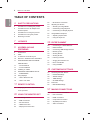 2
2
-
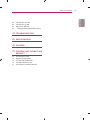 3
3
-
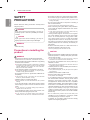 4
4
-
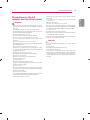 5
5
-
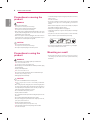 6
6
-
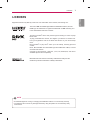 7
7
-
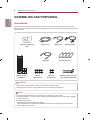 8
8
-
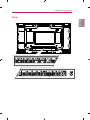 9
9
-
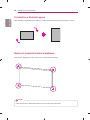 10
10
-
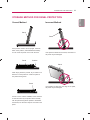 11
11
-
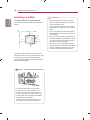 12
12
-
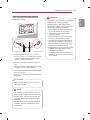 13
13
-
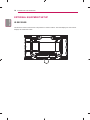 14
14
-
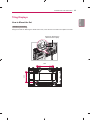 15
15
-
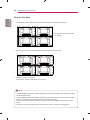 16
16
-
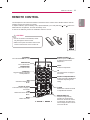 17
17
-
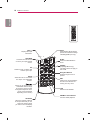 18
18
-
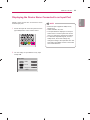 19
19
-
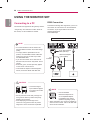 20
20
-
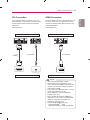 21
21
-
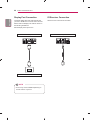 22
22
-
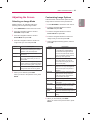 23
23
-
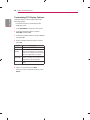 24
24
-
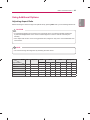 25
25
-
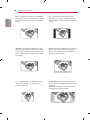 26
26
-
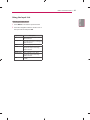 27
27
-
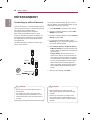 28
28
-
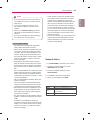 29
29
-
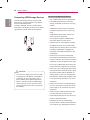 30
30
-
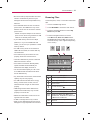 31
31
-
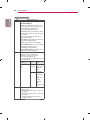 32
32
-
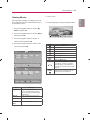 33
33
-
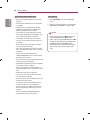 34
34
-
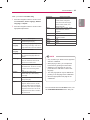 35
35
-
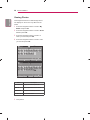 36
36
-
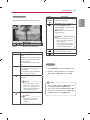 37
37
-
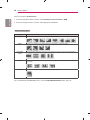 38
38
-
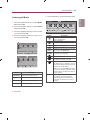 39
39
-
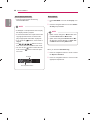 40
40
-
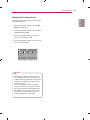 41
41
-
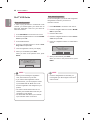 42
42
-
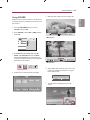 43
43
-
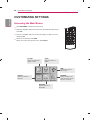 44
44
-
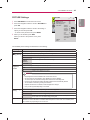 45
45
-
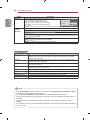 46
46
-
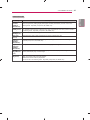 47
47
-
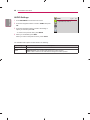 48
48
-
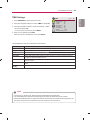 49
49
-
 50
50
-
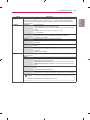 51
51
-
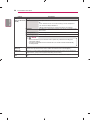 52
52
-
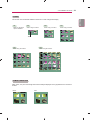 53
53
-
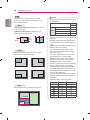 54
54
-
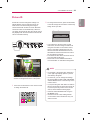 55
55
-
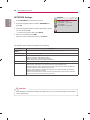 56
56
-
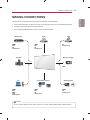 57
57
-
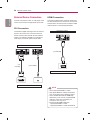 58
58
-
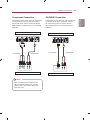 59
59
-
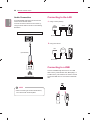 60
60
-
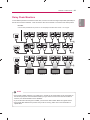 61
61
-
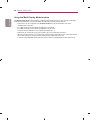 62
62
-
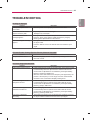 63
63
-
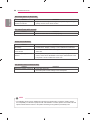 64
64
-
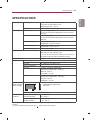 65
65
-
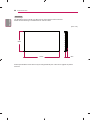 66
66
-
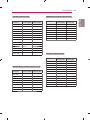 67
67
-
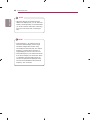 68
68
-
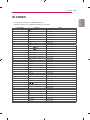 69
69
-
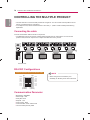 70
70
-
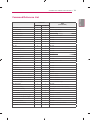 71
71
-
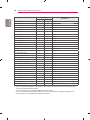 72
72
-
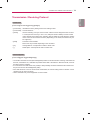 73
73
-
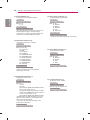 74
74
-
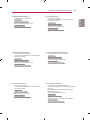 75
75
-
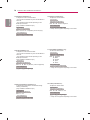 76
76
-
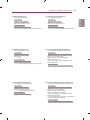 77
77
-
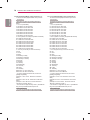 78
78
-
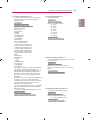 79
79
-
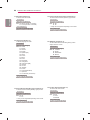 80
80
-
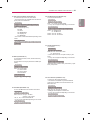 81
81
-
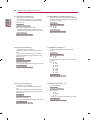 82
82
-
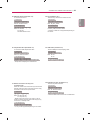 83
83
-
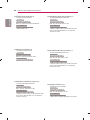 84
84
-
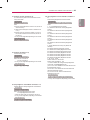 85
85
-
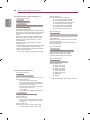 86
86
-
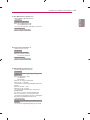 87
87
-
 88
88
-
 89
89
-
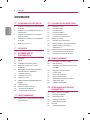 90
90
-
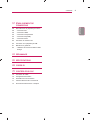 91
91
-
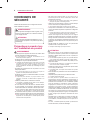 92
92
-
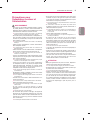 93
93
-
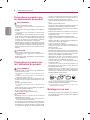 94
94
-
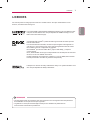 95
95
-
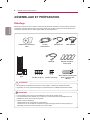 96
96
-
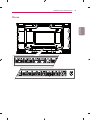 97
97
-
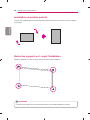 98
98
-
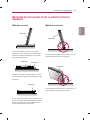 99
99
-
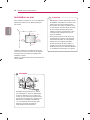 100
100
-
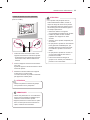 101
101
-
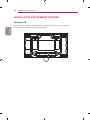 102
102
-
 103
103
-
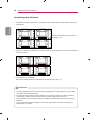 104
104
-
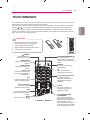 105
105
-
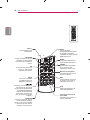 106
106
-
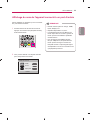 107
107
-
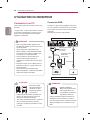 108
108
-
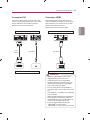 109
109
-
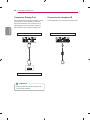 110
110
-
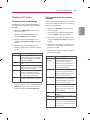 111
111
-
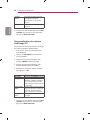 112
112
-
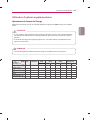 113
113
-
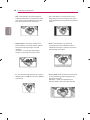 114
114
-
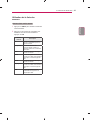 115
115
-
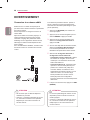 116
116
-
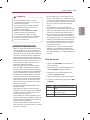 117
117
-
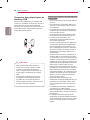 118
118
-
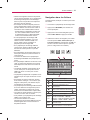 119
119
-
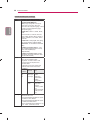 120
120
-
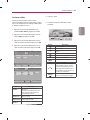 121
121
-
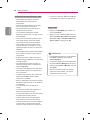 122
122
-
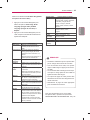 123
123
-
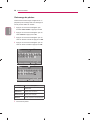 124
124
-
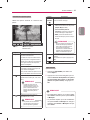 125
125
-
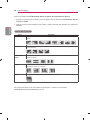 126
126
-
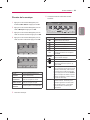 127
127
-
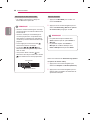 128
128
-
 129
129
-
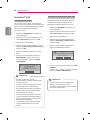 130
130
-
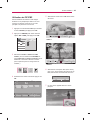 131
131
-
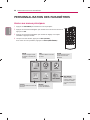 132
132
-
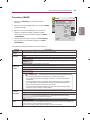 133
133
-
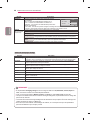 134
134
-
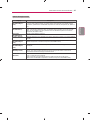 135
135
-
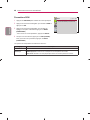 136
136
-
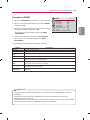 137
137
-
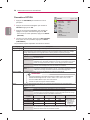 138
138
-
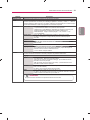 139
139
-
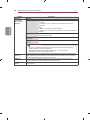 140
140
-
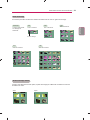 141
141
-
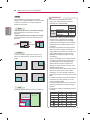 142
142
-
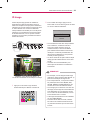 143
143
-
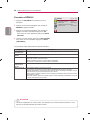 144
144
-
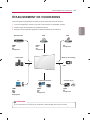 145
145
-
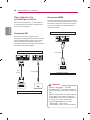 146
146
-
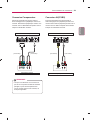 147
147
-
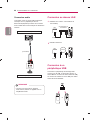 148
148
-
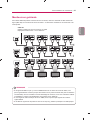 149
149
-
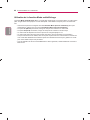 150
150
-
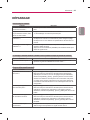 151
151
-
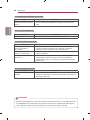 152
152
-
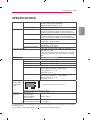 153
153
-
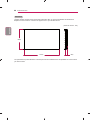 154
154
-
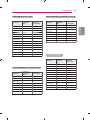 155
155
-
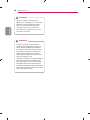 156
156
-
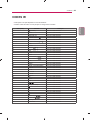 157
157
-
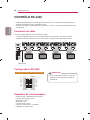 158
158
-
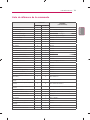 159
159
-
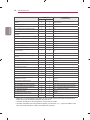 160
160
-
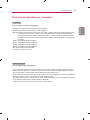 161
161
-
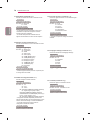 162
162
-
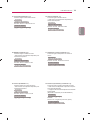 163
163
-
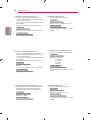 164
164
-
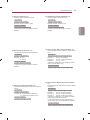 165
165
-
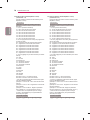 166
166
-
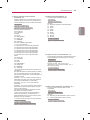 167
167
-
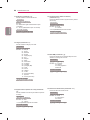 168
168
-
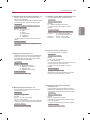 169
169
-
 170
170
-
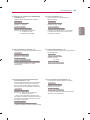 171
171
-
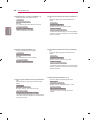 172
172
-
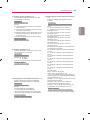 173
173
-
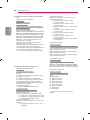 174
174
-
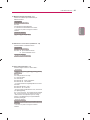 175
175
-
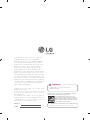 176
176
-
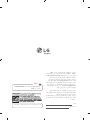 177
177
-
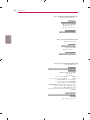 178
178
-
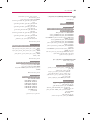 179
179
-
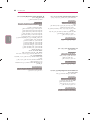 180
180
-
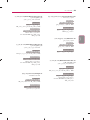 181
181
-
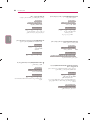 182
182
-
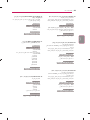 183
183
-
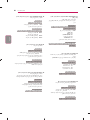 184
184
-
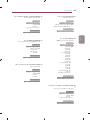 185
185
-
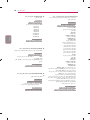 186
186
-
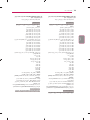 187
187
-
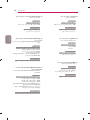 188
188
-
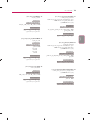 189
189
-
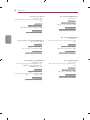 190
190
-
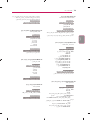 191
191
-
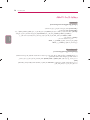 192
192
-
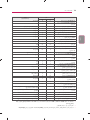 193
193
-
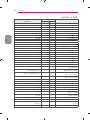 194
194
-
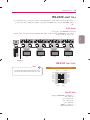 195
195
-
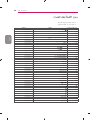 196
196
-
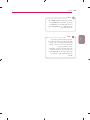 197
197
-
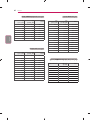 198
198
-
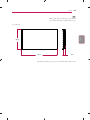 199
199
-
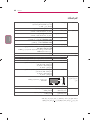 200
200
-
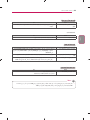 201
201
-
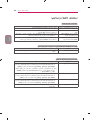 202
202
-
 203
203
-
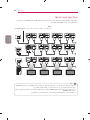 204
204
-
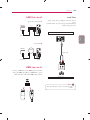 205
205
-
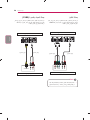 206
206
-
 207
207
-
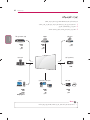 208
208
-
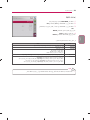 209
209
-
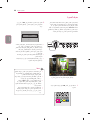 210
210
-
 211
211
-
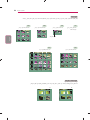 212
212
-
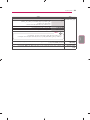 213
213
-
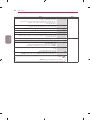 214
214
-
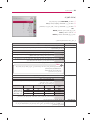 215
215
-
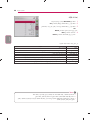 216
216
-
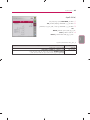 217
217
-
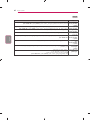 218
218
-
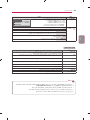 219
219
-
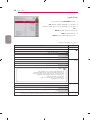 220
220
-
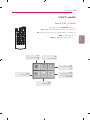 221
221
-
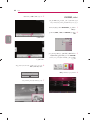 222
222
-
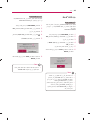 223
223
-
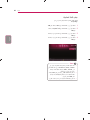 224
224
-
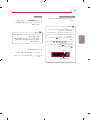 225
225
-
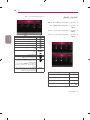 226
226
-
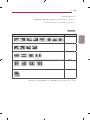 227
227
-
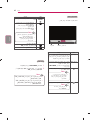 228
228
-
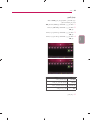 229
229
-
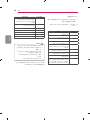 230
230
-
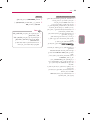 231
231
-
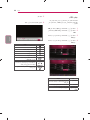 232
232
-
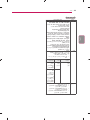 233
233
-
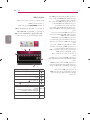 234
234
-
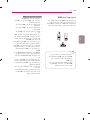 235
235
-
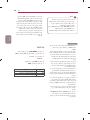 236
236
-
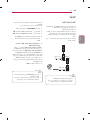 237
237
-
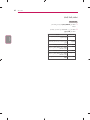 238
238
-
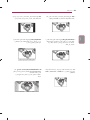 239
239
-
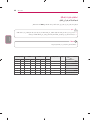 240
240
-
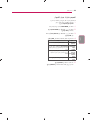 241
241
-
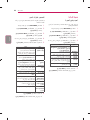 242
242
-
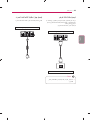 243
243
-
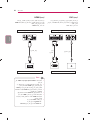 244
244
-
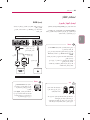 245
245
-
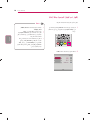 246
246
-
 247
247
-
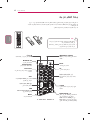 248
248
-
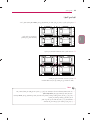 249
249
-
 250
250
-
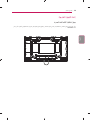 251
251
-
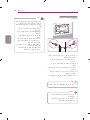 252
252
-
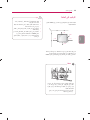 253
253
-
 254
254
-
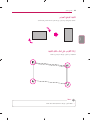 255
255
-
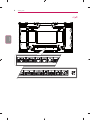 256
256
-
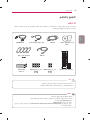 257
257
-
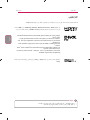 258
258
-
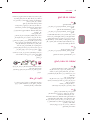 259
259
-
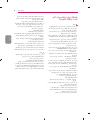 260
260
-
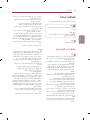 261
261
-
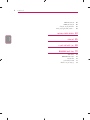 262
262
-
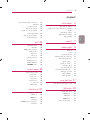 263
263
-
 264
264
LG 55LV75A-7B Guide d'installation rapide
- Catégorie
- Affichages publics
- Taper
- Guide d'installation rapide
- Ce manuel convient également à
dans d''autres langues
- English: LG 55LV75A-7B Quick setup guide
Documents connexes
-
LG 84LM960V Le manuel du propriétaire
-
LG 47LM960V Le manuel du propriétaire
-
LG 47LV35A-5B Guide d'installation rapide
-
LG LG 32LM3400 Le manuel du propriétaire
-
LG 50PM670S Le manuel du propriétaire
-
LG 60LA860V Le manuel du propriétaire
-
LG 42PM4700 Le manuel du propriétaire
-
LG 50PM4700 Le manuel du propriétaire
-
LG 42PM4700 Manuel utilisateur
-
LG AB-VL200X Manuel utilisateur